Προσαρμογή συλλογών εφαρμογών στην πύλη Οι εφαρμογές μου
Στην πύλη Οι εφαρμογές μου, οι εφαρμογές εμφανίζονται στις προεπιλεγμένες συλλογές και στις προσαρμοσμένες συλλογές εφαρμογών. Η συλλογή Apps στο Οι εφαρμογές μου είναι μια προεπιλεγμένη συλλογή που περιέχει όλες τις εφαρμογές που έχουν εκχωρηθεί σε εσάς, ταξινομημένες αλφαβητικά.
Σημειώσεις: Εάν εμφανιστεί ένα σφάλμα κατά την είσοδο με έναν προσωπικό λογαριασμό Microsoft, εξακολουθείτε να μπορείτε να εισέλθετε χρησιμοποιώντας το όνομα τομέα για τον οργανισμό σας (όπως contoso.com) ή το αναγνωριστικό μισθωτή του οργανισμού σας από το διαχειριστή σας σε μία από τις ακόλουθες διευθύνσεις URL:
- https://myapplications.microsoft.com?tenantId=your_domain_name
- https://myapplications.microsoft.com?tenant=your_tenant_ID
Δημιουργία συλλογής
-
Μεταβείτε στην πύλη Οι εφαρμογές μουκαι πραγματοποιήστε είσοδο χρησιμοποιώντας τον εταιρικό ή σχολικό λογαριασμό σας.
-
Επιλέξτε

-
Επιλέξτε όλες τις εφαρμογές που θέλετε να συμπεριλάβετε στη συλλογή και επιλέξτε Προσθήκη για να τις προσθέσετε στη συλλογή.
-
Μπορείτε να αναδιατάξετε ή να διαγράψετε εφαρμογές ή να επιλέξετε Προσθήκη εφαρμογών για να επιλέξετε περισσότερες εφαρμογές για τη συλλογή.
-
Επιλέξτε Δημιουργία συλλογής για να προσθέσετε τη συλλογή.
Τώρα μπορείτε να δείτε τη νέα συλλογή σας στο Οι εφαρμογές μου.
Επεξεργασία συλλογών
Μπορείτε να επεξεργαστείτε τη συλλογή Εφαρμογών και τις συλλογές που δημιουργείτε. Η συλλογή "Εφαρμογές" δεν μπορεί να μετονομαστεί.
-
Μεταβείτε στην πύλη Οι εφαρμογές μου και πραγματοποιήστε είσοδο χρησιμοποιώντας τον εταιρικό ή σχολικό λογαριασμό σας.
-
Βρείτε τη συλλογή που θέλετε να επεξεργαστείτε, ανοίξτε το μενού συλλογής και, στη συνέχεια, επιλέξτε Επεξεργασία. Στο παράθυρο επεξεργασίας, μπορείτε να προσθέσετε ή να καταργήσετε εφαρμογές ή να μετονομάσετε τη συλλογή.
-
Επιλέξτε Αποθήκευση για να αποθηκεύσετε την επεξεργασμένη συλλογή.
Αναδιάταξη εφαρμογών σε μια συλλογή
Στις υποστηριζόμενες συσκευές, μπορείτε να αναδιατάξετε τις εφαρμογές με μεταφορά και απόθεση ή μπορείτε να τις αναδιατάξετε στη λίστα Επεξεργασία .
-
Μεταβείτε στην πύλη Οι εφαρμογές μουκαι πραγματοποιήστε είσοδο χρησιμοποιώντας τον εταιρικό ή σχολικό λογαριασμό σας.
-
Ανοίξτε μια συλλογή. Μπορείτε να επεξεργαστείτε μόνο τη συλλογή Εφαρμογών και τις συλλογές που δημιουργείτε.
-
Επιλέξτε Επεξεργασία.
-
Παραγγείλετε τις εφαρμογές.
Επαναφορά συλλογής στην προεπιλεγμένη σειρά
Εάν έχετε προσαρμόσει τη συλλογή Εφαρμογών αλλά δεν σας αρέσουν οι αλλαγές, μπορείτε να την επαναφέρετε στην προεπιλεγμένη προβολή. Με αυτόν τον τρόπο, επανεμφανίζετε τυχόν εφαρμογές που είναι κρυφές και τις επαναφέρει με αλφαβητική σειρά. Δεν είναι δυνατή η αναίρεση αυτής της ενέργειας. Μπορείτε να επαναφέρετε τις εφαρμογές που εμφανίζονται σε μια προεπιλεγμένη σειρά στις Εφαρμογές, αλλά όχι σε άλλες συλλογές εφαρμογών. Για να επαναφέρετε τη συλλογή εφαρμογών σας σε μια προεπιλεγμένη σειρά:
-
Ανοίξτε τη συλλογή Εφαρμογές .
-
Επιλέξτε τα διάσημα για να ανοίξετε το μενού συλλογής.
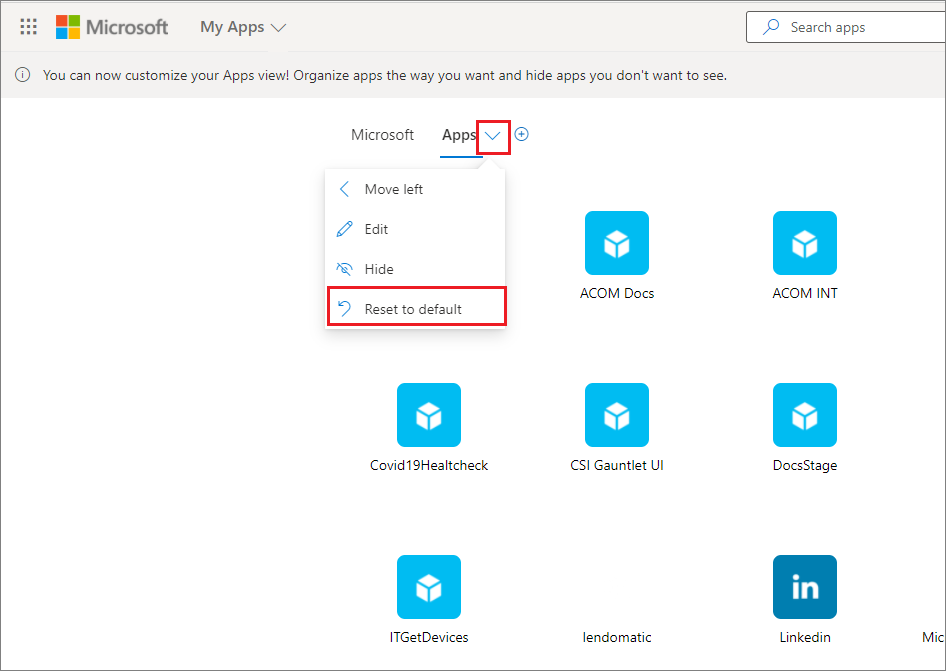
-
Επιλέξτε Επαναφορά στην προεπιλογή.
-
Όταν εμφανιστεί το παράθυρο διαλόγου, επιλέξτε Επαναφορά.
Εμφάνιση κρυφής εφαρμογής
Αν έχετε αποκρύψει μια εφαρμογή στη συλλογή Εφαρμογών και θέλετε να την κάνετε ορατή ξανά, μπορείτε να κάνετε τα εξής:
-
Μεταβείτε στην πύλη Οι εφαρμογές μουκαι πραγματοποιήστε είσοδο χρησιμοποιώντας τον εταιρικό ή σχολικό λογαριασμό σας.
-
Ανοίξτε τη συλλογή Εφαρμογές.
-
Επιλέξτε Επεξεργασία.
-
Επιλέξτε + Προσθήκη εφαρμογών
-
Θα δείτε μια λίστα με τις κρυφές εφαρμογές. Επιλέξτε τις εφαρμογές που θέλετε να προσθέσετε και επιλέξτε το κουμπί Προσθήκη.
-
Επιλέξτε Αποθήκευση.
Προσθήκη τοποθεσίας
Κατά την επεξεργασία μιας συλλογής, εκτός από την προσθήκη εφαρμογών που σας έχουν εκχωρηθεί από τον διαχειριστή σας, μπορείτε να προσθέσετε τις δικές σας τοποθεσίες. Για να προσθέσετε μια τοποθεσία, ακολουθήστε τα παρακάτω βήματα.
-
Μεταβείτε στην πύλη Οι εφαρμογές μου και πραγματοποιήστε είσοδο χρησιμοποιώντας τον εταιρικό ή σχολικό λογαριασμό σας.
-
Δημιουργήστε μια συλλογή ή επιλέξτε μια συλλογή για επεξεργασία.
-
Ανοίξτε το μενού συλλογής και επιλέξτε Επεξεργασία.
-
Επιλέξτε + Προσθήκη τοποθεσίας.
-
Παράσχετε τις απαιτούμενες πληροφορίες:
-
Ένα όνομα για την τοποθεσία σας.
-
Η διεύθυνση URL για την τοποθεσία σας.
-
Προαιρετικά, επιλέξτε άλλες συλλογές στις οποίες θέλετε να συμμετέχει η τοποθεσία σας.
-
-
Επιλέξτε Αποθήκευση. Η τοποθεσία σας προστίθεται στη συλλογή.
Αναδιάταξη συλλογών
-
Μεταβείτε στην πύλη Οι εφαρμογές μουκαι πραγματοποιήστε είσοδο χρησιμοποιώντας τον εταιρικό ή σχολικό λογαριασμό σας.
-
Ανοίξτε το μενού σελίδων

-
Στο τμήμα παραθύρου Διαχείριση συλλογών μπορείτε να δημιουργήσετε, να επεξεργαστείτε, να διαγράψετε και να αλλάξετε τη σειρά των συλλογών σε Οι εφαρμογές μου. Η συλλογή στο επάνω μέρος της λίστας θα είναι η προεπιλεγμένη συλλογή που εμφανίζεται όταν μεταβαίνετε στο myapps.microsoft.com.
-
Όταν ολοκληρώσετε τη διαχείριση των συλλογών, κλείστε το παράθυρο.
Απόκρυψη συλλογής
Για να αποκρύψετε μια συλλογή:
-
Μεταβείτε στην πύλη Οι εφαρμογές μουκαι πραγματοποιήστε είσοδο χρησιμοποιώντας τον εταιρικό ή σχολικό λογαριασμό σας.
-
Ανοίξτε το μενού σελίδων

-
Βρείτε τη συλλογή που θέλετε να αποκρύψετε, ανοίξτε το μενού συλλογής και, στη συνέχεια, επιλέξτε Απόκρυψη.
Εμφάνιση κρυφής συλλογής
Για να κάνετε ορατή μια κρυφή συλλογή:
-
Μεταβείτε στην πύλη Οι εφαρμογές μουκαι πραγματοποιήστε είσοδο χρησιμοποιώντας τον εταιρικό ή σχολικό λογαριασμό σας.
-
Ανοίξτε το μενού σελίδων

-
Βρείτε τη συλλογή που θέλετε να επεξεργαστείτε, ανοίξτε το μενού συλλογής

Διαγραφή συλλογών
Μπορείτε να διαγράψετε μόνο τις συλλογές που έχετε δημιουργήσει. Για να διαγράψετε μια συλλογή:
-
Μεταβείτε στην πύλη Οι εφαρμογές μουκαι πραγματοποιήστε είσοδο χρησιμοποιώντας τον εταιρικό ή σχολικό λογαριασμό σας.
-
Ανοίξτε το μενού σελίδων

-
Εδώ θα δείτε όλες τις συλλογές στις οποίες έχετε πρόσβαση, είτε έχουν δημιουργηθεί από εσάς είτε από τον διαχειριστή σας. Βρείτε τη συλλογή που θέλετε να επεξεργαστείτε, ανοίξτε το μενού συλλογής και, στη συνέχεια, επιλέξτε Διαγραφή.










